Logiciel de récupération de fichiers pour les disques APFS, HFS+
Avez-vous accidentellement supprimé des fichiers? Avez-vous effacé (formaté) un disque ou un volume de stockage séparé (partition) sur macOS? Vous recherchez un logiciel de récupération de données pour MacBook, iMac, Mac Pro ou Mac Mini? Voulez-vous récupérer des fichiers depuis un disque APFS, HFS+ ou accéder à ces systèmes de fichiers sous Windows?
Depuis le 04/12/2024, Hetman MACOS Recovery™ n'est plus pris en charge ni disponible en téléchargement.
Pour restaurer les données perdues, nous vous recommandons d'utiliser Hetman Partition Recovery™.
Merci d'avoir choisi nos produits!
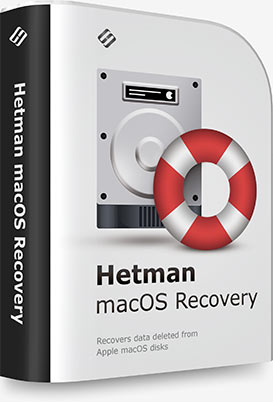
Le programme récupère les fichiers supprimés à partir de n'importe quel support de stockage formaté sous système d’exploitation Apple macOS. L'outil prend en charge toutes les versions des systèmes de fichiers APFS et HFS+, et restaurera les fichiers supprimés à l’aide de ⌘Cmd + Delete. Ainsi que les fichiers qui sont perdus après avoir vidé la corbeille ou qui sont supprimés sans utiliser la corbeille. ⌥Option (Alt) + ⌘Cmd + Delete.
Le formatage (effacement) accidentel d'un disque, d'un lecteur flash ou d'une carte mémoire ne détruit pas complètement les informations. Les algorithmes MACOS Recovery™ accèdent aux données perdues à la suite du partitionnement d'un disque ou de la réinstallation de système d’exploitation Apple macOS. Il vous suffit de connecter le disque à un ordinateur Windows et le programme aura accès à tous les fichiers qu'il contient, quelque soient existants et supprimés. Vous pouvez également installer le programme sur une partition Boot Camp ou une machine virtuelle Parallel.
Le programme analysera tous les appareils avec les systèmes de fichiers APFS et HFS+ qui utilisent macOS Catalina, Mojave, Sierra, Capitan, Yosemite, Mavericks, Lion, Leopard, Tiger, Panther, etc.
Les utilisateurs de MacOS sont souvent confrontés au problème de la perte de données.

L'outil récupérera les données supprimées, bloquées ou cryptées par un virus (Ransomware): WannaCry, Petya, FileCoder, Filezip, Patcher, KeRanger, Gopher, Mabouia, FBI scam. À partir de la version du système d'exploitation X El Capitan, Apple a implémenté la protection d'intégration système d'Apple, qui refuse l'accès aux dossiers: /Système, /usr, /bin, /sbin, /var. MACOS Recovery™ utilise un accès disque de bas niveau et vous permet de récupérer tous les fichiers.

La mise hors tension de votre MacBook, iMac ou Mac Pro lors de l'utilisation d'un disque entraîne une perte de fichiers, une défaillance du système de fichiers ou un blocage du démarrage du système. Le programme vous permet de lire le système de fichiers et de récupérer les données même si le système d'exploitation MacOS ne démarre pas.

Les boucles d'installation (qui empêchent le système de démarrer), le passage de HFS à APFS, l'installation d'une mise à niveau vers High Sierra ou Mojave peuvent tous entraîner une perte d'accès aux données utilisateur - documents, photographies, archives, etc. Avant toute mise à jour, vous devez sauvegarder vos données. Et si vous n'avez pas de sauvegarde - utilisez MACOS Recovery™.

Le changement de schéma de la table de partition en un autre est possible à la suite d'une erreur de l'utilisateur et si les programmes ne connaissent pas l'existence de GPT ou APM. La suppression d'APM ou de GPT est possible même à la suite de la connexion ou de l'initialisation d'un disque sur un autre appareil avec Windows, Linux ou un autre système. Pas tous les systèmes d'exploitation peuvent démarrer à partir d'un disque GPT ou APM. MACOS Recovery™ prend en charge les partitions APM, GPT et MBR et restaure l'accès aux fichiers sur le disque.

Le programme récupère les données supprimées des matrices RAID (Apple Raids), CoreStorage et Fusion Drive. En prenant en charge les disques durs HDD et SSD traditionnels, diverses clés USB et clés USB, MACOS Recovery™ est une solution unique pour les données sous macOS.

Une erreur de sélection d'une partition lors de la suppression ou du formatage est souvent la cause de la perte de données. Le redimensionnement d'une partition logique ou d'un système de fichiers, la suppression ou la création de nouvelles partitions dans l'outil de disque (à l'aide des commandes fdisk, diskutil dans la console) ne supprime pas complètement les données. Utilisez notre logiciel de récupération.

L'apparition de secteurs «endommagés» ou un fonctionnement incorrect du logiciel peut apporter des modifications aux blocs de données du système de fichiers. La modification de quelques octets d'informations peut rendre l'intégralité du disque indisponible pour les systèmes d'exploitations: il apparaîtra comme une section RAW. MacOS propose de formater le disque si son système de fichiers n'est pas connu. Pour récupérer les fichiers, utilisez MACOS Recovery™.
MACOS Recovery™ prend en charge à la fois les systèmes de fichiers Apple (APFS, HFS+, HFS) et FAT/exFAT, qui sont utilisés pour les cartes mémoire des téléphones, les appareils photo et les caméras, etc. Le programme couvrira complètement votre besoin de sécurité des données sur les appareils Mac.
Le programme récupère les fichiers supprimés quelle que soit l'extension:
- Les documents: *.doc /*.docx, *.xls /*.xlsx, *.ppt/*.pptx, *.rtf/*.rtfd, *.pdf, *.odp, *.epub, *.key, etc.;
- Les fichiers images: *.dmg, *.cdr, *.iso, *.udf, *.vcd, etc.;
- Изображения и иконки: *.heic, *.jpeg, *.jpg, *.icns, *.png, *.psd, *.ico, *.svg, *.tif, etc.;
- Les fichiers vidéo et audio: *.heivc, *.qt, *.mp4, *.m4v, *.mov, *.mpg, *.mpeg, *.wmv, *.avi, *.asf, *.caf, *.mp3, *.m4a, *.m4R, *.ac3, *.wav, *.ts, *.m4v, *.aiff, *.au, *.mkv, *.wav, *.mid, *.midi, *.vob, etc.;
- les applications: *.app, *.pkg, etc.;
- Les archives: *.sit/*.sitx, *.sea, *.zip, *.7z, etc.;
- Les fichiers de polices: *.fnt, *.fon, *.otf, *.ttf etc.;
- Les fichiers de scripts, paramètres et codes sources: *.c, *.php, *.js, *.htm, *.css, *.bak, etc.
L'interface de MACOS Recovery™ ressemble à la fenêtre du Finder de macOS, qui affiche les fichiers et les dossiers trouvés sur le disque. Pour rechercher des fichiers récupérables, vous pouvez utiliser les résultats de recherche ou de filtrage. Récupérer les informations est aussi simple que de copier des fichiers d'un dossier à l'autre.
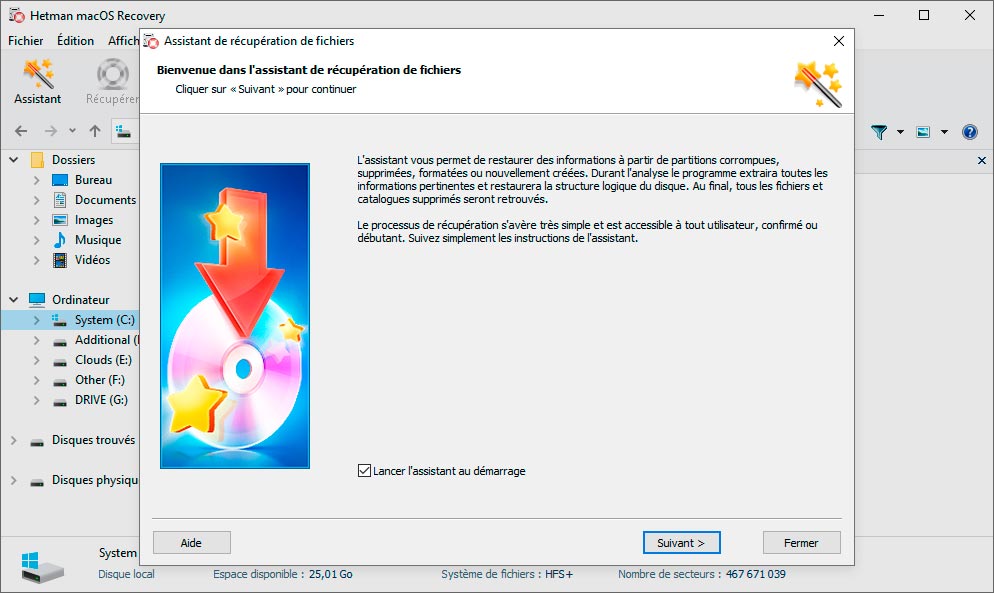
L'outil récupère les informations des disques durs HDD et SSD, et des disques hybrides SSHD, ainsi que des cartes mémoire et des clés USB formatées sous Apple macOS. Il prend en charge l'analyse des disques de machines virtuelles ainsi que des images de disques populaires.
SSHD
USB portables
USB
Mémoire
RAID
virtuelle
MACOS Recovery™ affiche à l'utilisateur tous les fichiers disponibles pour la récupération après une analyse du disque. Vous pouvez afficher le contenu du fichier, la date de sa création et de sa modification, ainsi que d'autres informations. L'outil affiche dans la visionneuse supplémentaire les documents, images, fichiers vidéo et archives les plus populaires.
Dans l'éditeur HEX, vous pouvez ouvrir n'importe quel fichier et analyser son contenu directement dans le programme. Dans l'éditeur, vous pouvez ouvrir le disque et afficher les éléments trouvés des systèmes de fichiers (par exemple, un conteneur ou un superbloc d'un disque APFS).
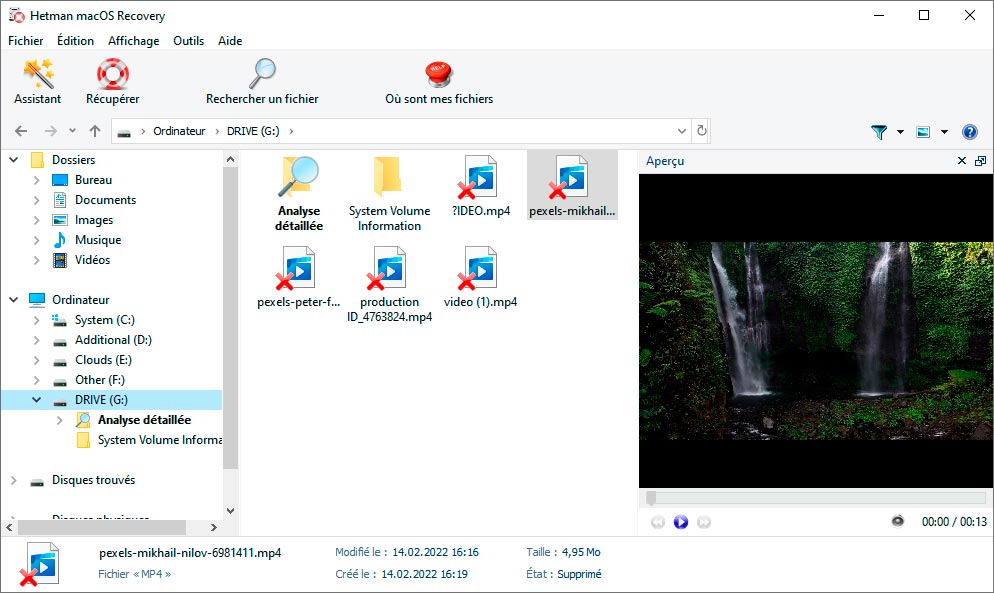
Le programme prend en charge les versions 32 et 64 bits de Windows 10, 8, 7, Server, XP et ouvre l'accès aux systèmes de fichiers HFS+ et APFS sans aucun composant supplémentaire. Les systèmes de fichiers FAT et exFAT sont également pris en charge. Pour accéder à d'autres systèmes de fichiers, téléchargez Partition Recovery™.
-
macOS dispose-t-il de ses propres outils de récupération de données intégrés?
Oui, macOS propose plusieurs outils et fonctionnalités intégrés de récupération de données qui peuvent être utiles en cas de perte de données ou de récupération du système:
- Time Machine: est un outil de sauvegarde intégré à macOS. Il sauvegarde automatiquement votre système, vos applications, vos fichiers et vos paramètres. Si vous perdez des données, vous pouvez les restaurer à partir des sauvegardes Time Machine.
- macOS Recovery Mode permet aux utilisateurs de restaurer le système d'exploitation, d'effectuer des diagnostics et de restaurer les données à partir de sauvegardes. Il donne également accès à l'Utilitaire de disque pour la récupération de disque.
- Disk Utility est un outil de gestion de disque qui comprend des fonctions de vérification et de réparation des disques, ainsi que de création d'images disque. Vous pouvez l'utiliser pour récupérer des disques ou des partitions endommagés.
- iCloud Drive vous permet d'enregistrer automatiquement des fichiers sur le cloud. Ceci est utile pour sauvegarder et restaurer des données en cas de perte de périphérique ou de fichier.
-
Les données peuvent-elles être récupérées à partir de lecteurs précédemment chiffrés avec FileVault?
Oui, il est possible de récupérer des données à partir de lecteurs chiffrés avec FileVault, mais cela nécessite des conditions et des outils particuliers. Voici les principaux aspects de ce processus:
- Avoir un mot de passe ou une clé de récupération: vous aurez besoin d'un mot de passe de compte ou d'une clé de récupération FileVault pour accéder à vos données cryptées. Sans cela, l'accès aux données cryptées sera impossible.
- Utilisation du mode de récupération : si vous connaissez le mot de passe ou disposez de la clé de récupération, vous pouvez utiliser le mode de récupération pour accéder au lecteur.
- Utilisation de Time Machine : si vous avez utilisé Time Machine pour sauvegarder vos données avant d'activer FileVault, vous pouvez restaurer vos données à partir de la sauvegarde.
- Utilisation d'un logiciel spécialisé de récupération de données: les programmes de récupération de données (tels que Hetman MACOS Recovery) prennent en charge l'utilisation de lecteurs cryptés. Cependant, vous aurez toujours besoin d'un mot de passe ou d'une clé de récupération pour déverrouiller le lecteur avant de procéder à l'analyse.
-
Est-il possible de récupérer les données perdues d'un iPhone ou d'un iPad connecté à macOS?
Oui, il existe plusieurs façons de récupérer les données perdues d'un iPhone ou d'un iPad connecté à macOS:
- Restaurer à partir d'une sauvegarde iTunes: si vous avez sauvegardé votre iPhone ou iPad dans iTunes (ou dans le Finder sur macOS Catalina et versions ultérieures), vous pouvez restaurer les données à partir de cette sauvegarde.
- Restaurer à partir d'une sauvegarde iCloud: Si vous avez utilisé iCloud pour la sauvegarde, vous pouvez restaurer les données depuis iCloud.
- Utilisation d'un logiciel de récupération de données tiers: il existe plusieurs programmes spécialisés dans la récupération de données perdues sur iPhone ou iPad, tels que Dr.Fone, PhoneRescue, Tenorshare UltData, iMobie AnyTrans et autres.
-
Est-il possible de restaurer des fichiers supprimés il y a plus d'un an sous macOS?
Oui, dans de nombreux cas, il est possible de récupérer des fichiers supprimés il y a plus d'un an. Cependant, le succès de la reprise peut grandement dépendre de plusieurs facteurs:
- Rétention du disque: plus le délai s'est écoulé depuis la suppression des fichiers, plus il est probable que ces fichiers aient été écrasés par d'autres données sur le disque.
- Type de système de fichiers: certains systèmes de fichiers, tels que NTFS sous Windows ou HFS+ et APFS sous macOS, peuvent conserver les fichiers supprimés pendant un certain temps. Toutefois, cette durée peut varier et les fichiers peuvent être définitivement supprimés au fil du temps.
- État des médias et des fichiers: si les fichiers supprimés ont été partiellement écrasés ou corrompus, il peut être difficile de les récupérer.
-
Quelle machine virtuelle peut être utilisée sous macOS pour exécuter d’autres systèmes d’exploitation?
Un outil de système d'exploitation standard est Boot Camp, un logiciel d'Apple qui permet aux utilisateurs d'installer et d'exécuter le système d'exploitation Windows sur des ordinateurs Mac équipés de processeurs Intel.
Boot Camp vous permet de créer des partitions sur le disque dur de votre Mac et d'installer Windows sur l'une de ces partitions. Après avoir installé Windows, les utilisateurs peuvent choisir entre exécuter macOS ou Windows au démarrage de l'ordinateur. Boot Camp prend en charge les dernières versions de Windows et les principaux pilotes pour une compatibilité maximale avec les deux systèmes d'exploitation sur Mac.
De plus, vous pouvez utiliser des machines virtuelles telles que:
- Parallels Desktop
- VMware Fusion
- VirtualBox
